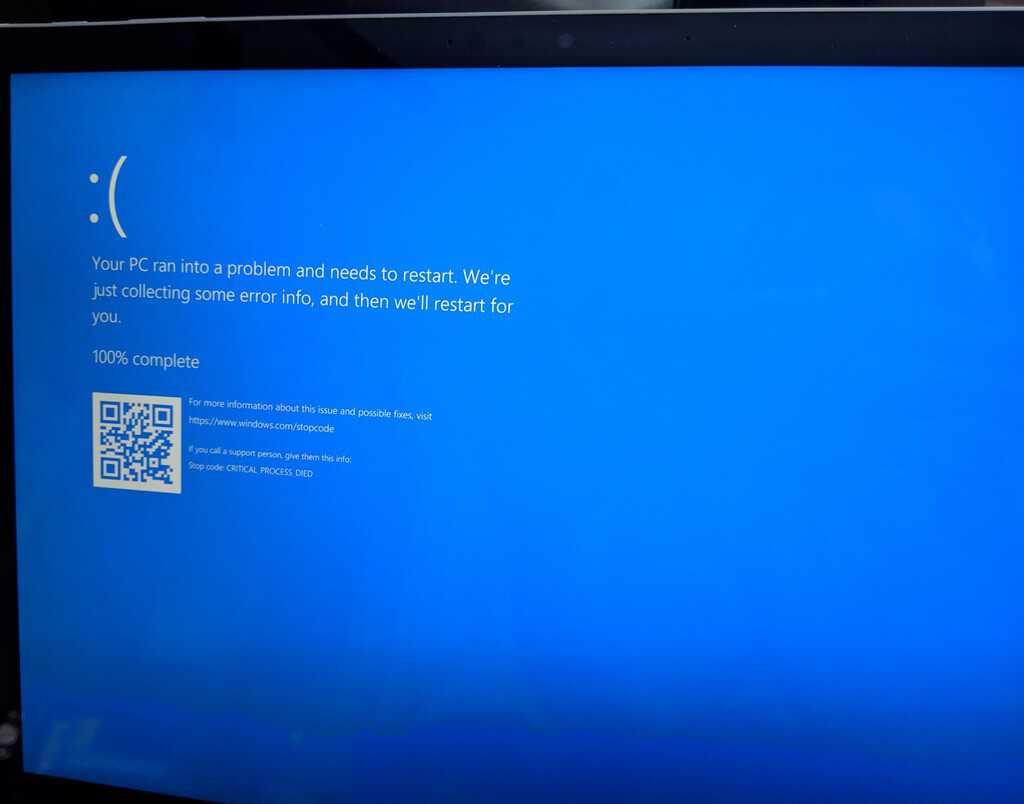Modrá obrazovka smrti (BSoD) alebo chyba zastavenia je chyba, ktorá sa objaví na vašom počítači so systémom Windows 10 počas zlyhania systému. Windows Insiders, ktorí používajú verzie Preview na svojich počítačoch s Windowsom 10, zažijú zelenú obrazovku smrti (GSoD). Je zrejmé, že BSoD nie je práve to najlepšie, čo chcete vidieť na počítači so systémom Windows 10, pretože pre vás často znamená naozaj zlé správy. Niekedy však možno budete chcieť vidieť, ako dobre sa váš počítač so systémom Windows 10 zotavuje po BSoD, alebo ak ste vývojár, možno budete chcieť vidieť, ako aplikácia zvláda zlyhanie systému. napodiv, Spoločnosť Microsoft má pokyny, ako upraviť register počítača so systémom Windows 10 ak chcete povoliť klávesovú skratku na vynútenie BSoD. V tejto príručke vám ukážeme, ako spustiť Windows 10 BSoD na požiadanie.
Ako vždy predtým, než začneme, musím upozorniť na varovanie, že Úprava registra môže spôsobiť trvalé a neopraviteľné chyby vo vašom počítači so systémom Windows 10. Pred vykonaním ktoréhokoľvek z nasledujúcich pokynov si zálohujte počítač. Okrem toho bude tento proces fungovať iba pre Počítače so systémom Windows 10 používajúce klávesnicu PS/2 alebo USB s klávesom Scroll Lock. S tým z cesty, začnime.
Ako spustiť Windows 10 BSoD na požiadanie
Tu je 10 krokov, ktoré musíte dodržať:
1. Do vyhľadávacieho panela systému Windows 10 zadajte „Regedit“.
2. Keď uvidíte vyskakovacie okno aplikácie „Editor databázy Registry“, kliknite na položku spustiť ako správca.
3. Choďte nasledujúcou cestou: HKEY_LOCAL_MACHINESYSTEMCurrentControlSetServiceskbdhidParameters
4. Kliknite pravým tlačidlom myši na pravý panel, vyberte Novýa vyberte „Hodnota DWORD (32-bit)..“
5. Pomenujte nový DWORD „CrashOnCtrlScroll“ a stlačte Zadajte.
6. Dvakrát kliknite CrashOnCtrlScroll a zmeniť jeho hexadecimálnu hodnotu z 0 na 1.
7. Kliknite OK na potvrdenie novej hodnoty.
8. Prejdite na nasledujúcu cestu: HKEY_LOCAL_MACHINESYSTEMCurrentControlSetServicesi8042prtParameters
9. Opakujte kroky 4-7
10.Ak chcete použiť nové nastavenia databázy Registry, reštartujte počítač.
Ak chcete odstrániť klávesovú skratku na spustenie BSoD systému Windows 10, všetko, čo musíte urobiť, je zopakovať krok 3 a krok 8 a odstrániť DWORD „CrashOnCtrlScroll“ z oboch ciest. BSoD môžete spustiť vo Windows 7 a Windows 8.1 pomocou rovnakých krokov v Editore databázy Registry.
Po dokončení týchto krokov môžete použiť klávesnicu na úmyselné spustenie zlyhania systému Windows 10 BSoD podržaním pravého klávesu Ctrl a dvojitým stlačením klávesu Scroll Lock. Postupnosť klávesových skratiek prinúti Windows 10 spustiť a KeBugCheck a vygenerovať a Chyba 0xE2 zobrazenie obrazovky BSoD spolu s „MANUALLY_INITIATED_CRASHVáš počítač so systémom Windows 10 tiež vytvorí a uloží výpis zlyhaní, ktorý možno v prípade potreby neskôr použiť na ladenie.
Prípadne existuje ďalšia možnosť na spustenie BSoD (alebo GSoD) na vašom počítači so systémom Windows 10 pomocou príkazového riadka. Je to rýchlejší proces a nevyžaduje si úpravu žiadneho z nastavení registra. Windows 10 BSoD (alebo GSoD) môžete spustiť v 3 krokoch:
- OTVORENÉ Príkazový riadoka vyberte možnosť „Spustiť ako správca“
- Zadajte nasledujúci príkaz: TASKKILL /IM svchost.exe /F
- Stlačte tlačidlo Zadajte
Po stlačení klávesu Enter sa zobrazí chybová obrazovka BSoD (alebo GSoD). Dôvod, prečo sa vám zobrazuje BSoD alebo GSoD, je ten, že príkazový riadok, ktorý ste zadali, násilne zabil kritický proces potrebný na správne fungovanie systému Windows 10. Poznámka: TASKKILL nie je k dispozícii v domácich verziách systému Windows 10, namiesto neho sa používa TSKILL. Niekto by sa mohol čudovať, prečo chce niekto nútiť svoje počítače, aby videli Windows 10 BSoD.
Na začiatok môžu niektorí vývojári použiť BSoD, aby sa dostali k trase problému, s ktorým sa stretávajú na svojom počítači so systémom Windows 10, ktorý je zostavou vlastného hardvéru. Inokedy môžu vývojári potrebovať spustiť BSoD na testovanie odolnosti aplikácie po neočakávanom reštarte. V opačnom prípade je to zábavný spôsob, ako žartovať priateľa alebo člena rodiny.
FAQ
Čo sú spúšťače založené na udalostiach?
Spúšťače založené na udalostiach spúšťajú úlohu v reakcii na určité systémové udalosti. Napríklad spúšťače založené na udalostiach možno nastaviť tak, aby spustili úlohu pri spustení systému, keď sa používateľ prihlási na lokálny počítač alebo keď sa systém stane nečinným.
Môže byť úloha spustená viac ako jedným spúšťačom?
Daná úloha môže byť spustená jedným alebo viacerými spúšťačmi. Úloha môže mať maximálne 48 spúšťačov. Časové spúšťače spúšťajú úlohy v určených časoch. To zahŕňa spustenie úlohy raz v konkrétnom čase alebo spustenie úlohy viackrát podľa denného, týždenného, mesačného alebo mesačného plánu dňa v týždni.
Čo je spúšťač v Plánovači úloh?
Spúšťač je súbor kritérií, ktoré po splnení spúšťajú vykonávanie úlohy. Plánovač úloh poskytuje spúšťače založené na čase aj udalosti, ktoré môžu spustiť úlohu niekoľkými rôznymi spôsobmi. Daná úloha môže byť spustená jedným alebo viacerými spúšťačmi. Úloha môže mať maximálne 48 spúšťačov.
Ako manuálne spustiť aktualizáciu systému Windows 10?
Ako manuálne spustiť aktualizáciu systému Windows 10 na počítači Otvorte službu Windows Update potiahnutím z pravého okraja obrazovky a vyberte položku Nastavenia. Teraz kliknite na Zmeniť nastavenia počítača a potom kliknite na možnosť Aktualizácia a obnovenie. Kliknite na tlačidlo Vybrať spôsob inštalácie aktualizácií a v časti Dôležité aktualizácie vyberte požadovanú možnosť.
Aký je rozdiel medzi viacerými spúšťačmi a plánom?
V Plánovači úloh 1.0 si viaceré spúšťače možno predstaviť ako plán, množinu časov, v ktorých sa úloha spúšťa. V tomto prípade je plán množinou časov (špecifikovaných spojením všetkých spúšťačov spojených s pracovnou položkou), v ktorých sa pracovná položka vykoná.
Aké sú rôzne typy spúšťačov úloh?
Spúšťače úloh 1 Spúšťače založené na čase. Časové spúšťače spúšťajú úlohy v určených časoch. … 2 spúšťače založené na udalostiach. Spúšťače založené na udalostiach spúšťajú úlohu v reakcii na určité systémové udalosti. … 3 viaceré spúšťače.Každá úloha môže byť spustená jedným alebo viacerými spúšťačmi, čo umožňuje spustenie úlohy ľubovoľným počtom spôsobov.
Môžem nastaviť viacero spúšťačov v jednom toku?
Bolo by úžasné mať možnosť nastaviť viacero spúšťačov, ako je adresa URL lokality a knižnica dokumentov, a potom v priebehu procesu manipulovať so súbormi v týchto knižniciach dokumentov na základe spúšťača, ktorý bol spustený. Ak by sa to dalo urobiť, mohol by som kondenzovať 100 tokov do 1 jediného toku, čím by som oveľa jednoduchšie spravoval toky.
Je možné mať viacero spúšťačov na eventhub?
Neplánuje sa podpora viacerých spúšťačov na funkciu. Pre každý EventHub budete musieť vytvoriť funkciu. Ak existuje spoločný kód, ktorý môžu byť zdieľané medzi funkciami, môžete ich presunúť do pomocnej metódy, ktorú možno volať z každej funkcie.
Čo robí rutina cmdlet new-scheduledtasktrigger?
Popis Rutina cmdlet New-ScheduledTaskTrigger vytvorí a vráti nový objekt spúšťača naplánovanej úlohy. Na spustenie úlohy môžete použiť spúšťač založený na čase alebo spúšťač založený na udalosti. Spúšťače založené na čase zahŕňajú spustenie úlohy v konkrétnom čase alebo spustenie úlohy viackrát podľa denného alebo týždenného plánu.
Ako nastavím spúšťač úlohy v Plánovači úloh?
Ako nastaviť spúšťače úlohy v Plánovači úloh. Karta Spúšťače vám umožňuje nastaviť viacero spúšťačov. Ak chcete pridať nový spúšťač, kliknite alebo klepnite na tlačidlo Nový v spodnej časti okna. Prvým nastavením spúšťača je vybrať, kedy začať úlohu.
Čo je Plánovač úloh a ako funguje?
Plánovač úloh poskytuje spúšťače založené na čase aj udalosti, ktoré môžu spustiť úlohu niekoľkými rôznymi spôsobmi. Daná úloha môže byť spustená jedným alebo viacerými spúšťačmi. Úloha môže mať maximálne 48 spúšťačov. Časové spúšťače spúšťajú úlohy v určených časoch.
Aký je rozdiel medzi spúšťačmi udalostí a cestami zákazníkov založených na spúšťačoch?
„Spúšťače udalostí“ sa teraz v aplikácii a dokumentácii nazývajú „spúšťače“.Zmena bola vykonaná, aby sa predišlo nejasnostiam pri odkazovaní na funkcie správy udalostí a pri spúšťaní marketingových ciest v reálnom čase. Cesty zákazníkov založené na spúšťačoch vám umožňujú reagovať na akcie zákazníkov v reálnom čase.
Čo sú spúšťače založené na udalostiach v továrni na údaje?
Spúšťače založené na udalostiach v Azure Data Factory Spúšťače založené na udalostiach spúšťajú kanály v reakcii na udalosti uloženia a odstránenia súborov v službe Azure Blob Storage. Táto funkcia využíva funkciu Azure Event Grid, takže na aktiváciu Azure Event Grid pre naše predplatné musíme postupovať podľa nasledujúcich krokov:
Čo sú spúšťače udalostí úložiska a ako fungujú?
Tento článok popisuje spúšťače udalostí úložiska, ktoré môžete vytvoriť v kanáloch Data Factory alebo Synapse. Architektúra riadená udalosťami (EDA) je bežný model integrácie údajov, ktorý zahŕňa produkciu, detekciu, spotrebu a reakciu na udalosti.